Каждый пользователь Инстаграма может столкнуться с вопросом, что делать, если случайно удалил фото или видео, и хочешь его вернуть. Проблема может возникнуть и в случае, когда публикации были стерты злоумышленниками, взломавшими аккаунт. Еще недавно проблема казалась неразрешимой — ведь в приложении не было «Корзины», из которой можно было бы вернуть необходимую информацию обратно в страницу.

Содержание
- Можно ли восстановить фото в Инстаграме?
- Где посмотреть удаленные изображения
- Восстанавливаем фото после удаления
- На Android
- На iPhone
- Архивируем фото
Можно ли восстановить фото в Инстаграме?
В 2017 г. разработчики добавили в приложение функцию добавления сториз в архив — до этого по истечению 24 часов они безвозвратно исчезали. Стало можно не только посмотреть, чем делился с подписчиками, но и разместить старую историю как воспоминание.
А спустя некоторое время в очередном обновлении появилась функция архивации и для изображений в ленте. Теперь каждый владелец профиля может временно скрыть фотографии и видео, размещенные у себя на странице, а когда возникнет желание, вернуть их назад.
Читайте также: Инстаграм портит качество фотографий — 6 причин, почему так в 2023 году
Архив (особенно для историй) стал необычайно востребованным. Но опция не решала проблему восстановления удаленных фото в Инстаграме полностью. Если пользователь не сохранил сообщение заранее или оно было стерто при взломе аккаунта, вернуть все в начальный вид равно не представлялось возможным. И в 2021 году разработчики добавили долгожданную функцию «Корзина». Теперь все, чтобы было размещено в инсте – фото, видео Reels и IGTV, — исчезает не сразу, а временно хранится на сервере, давая возможность восстановить данные.
Срок хранения контента на сервере составляет 30 дней. По истечению этого времени все данные стираются. Если “Корзина” пуста, то со времени последних действий прошло больше месяца.

Где посмотреть удаленные изображения
Сохраняются не только стертые сообщения, но и картинки, не размещенные на платформе, но подготовленные к публикации. Если что-то помешало создать пост до конца, можно воспользоваться функцией «Черновик», чтобы заново не редактировать картинку:
- После обработки нажимают на стрелку «Назад». В результате появляется предложение сбросить изменения или сохранить.

- Если пользователь решит вновь разместить фото, он найдет его в разделе «Черновики». При этом останутся все изменения, внесенные ранее.

Если же картинки были стерты уже после размещения, они автоматически попадают в раздел «Корзина»:
- Выбирают материалы. Нажимают на пиктограмму в виде 3 точек. Нажимают на «Удалить».

Подтверждают действие.

Восстанавливаем фото после удаления
Вернуть фото и видео в профиль можно пока только в мобильном приложении на телефонах с iOS или Android. Возвратить стертую публикацию с ПК пока нельзя.
На Android
Для восстановления удаленного поста:
- Открывают Инстаграм. Заходят на свою страницу. Нажимают на 3 полоски в верхнем углу экрана и переходят к «Настройкам».
.

- Из вкладки «Аккаунт» заходят в раздел «Недавно удаленные».

- В открывшемся окне выбирают, что требуется вернуть.

Тапнув по 3 точкам справа вверху над картинкой, выбирают «Восстановить».

После этого сообщение снова вернется на прежнее место. Оно будет датировано тем же числом, когда было впервые размещено в Инстаграме. Есть и еще одна возможность — восстановить картинку напрямую из галереи мобильного устройства. В Инстаграме есть удобная функция — при публикации приложение может сохранять контент на смартфоне. Нужно только активировать эту функцию:
- Со страницы профиля заходят в «Настройки». Выбирают вкладку «Аккаунт». Переходят к пункту «Исходные».
- Выбирают, какой контент будет сохраняться в памяти устройства.

Если выбрать такой способ, можно вернуть публикацию со всеми улучшениями, внесенными при редактировании. Но в этом случае пост появится в ленте как новый.
На iPhone
Владельцы смартфонов на базе iOS также могут восстановить свои фото и видео после удаления. Алгоритм будет таким же, как и на Android.
В Инстаграме тщательно следят за безопасностью пользователей. Если слишком часто применять удаление и восстановление фотографий, система запросит подтверждение, чтобы убедиться, что действия совершает владелец аккаунта.
Архивируем фото
Если пользователь хочет временно скрыть какие-то сообщения от подписчиков, удобнее будет не удалять их (срок хранения контента на сервере платформы ограничен), а переместить в архив. Но сначала требуется активировать эту функцию.
Для сохранения историй:
- Заходят в свой профиль и нажимают на 3 полоски в верхнем углу. Выбирают вкладку «Архив».

- Перейдя в раздел «Архив историй», нажимают на 3 точки для настройки.

Для разархивации находят в ленте пост, который хотят скрыть от посторонних глаз, но сохранить на сервере. Нажимают на 3 точки в верхнем углу. Из списка действий выбирают «Архивировать».
 Теперь найти фото, которое требуется восстановить, можно следующим способом:
Теперь найти фото, которое требуется восстановить, можно следующим способом:
- Зайдя в «Архив», разворачивают список, нажав для этого на значок в виде стрелки. Выбирают «Публикации».

- Когда откроется нужный раздел, нажимают на фото в списке, которое хотят разархивировать.

- Нажимают на 3 точки. Из предложенных действий выбирают «Показать в ленте».

Пост вернется на страницу. Он будет размещен в списке в соответствии с датой первоначальной публикации.
Сегодня Инстаграм предоставляет несколько возможностей восстановления удаленных фото. Но нужно помнить — срок хранения контента на сервере ограничен. Если хочется иметь возможность вернуть картинку в ленту спустя длительное время, лучше воспользоваться функцией архивации.

Если вы публикуете что-то в Instagram, а потом удаляете, это не исчезает полностью. Вы можете восстановить и восстановить удаленные посты в Instagram в течение 30 дней с момента их первоначального удаления. Это было введено в обновлении, поэтому убедитесь, что у вас установлена последняя версия приложения, прежде чем пытаться использовать эту функцию. Вы можете найти его в Apple App Store и Google Play Store.
Есть некоторые приложения, которые утверждают, что позволяют вам просматривать удаленный контент другого человека, но официального способа сделать это нет. Есть несколько обходных путей, но хорошее эмпирическое правило таково: если кто-то удаляет изображение из своей учетной записи Instagram (или любой социальной сети), уважайте его конфиденциальность и не пытайтесь найти изображение.
Как восстановить удаленные фотографии из Instagram
Если вы случайно удалите публикацию в Instagram, которую хотите сохранить, у вас останется доступ к ней в течение 30 дней, и вы сможете восстановить ее в любое время. Вам нужно будет сделать это из приложения Instagram на устройстве iPhone или Android, так как версия веб-браузера не позволяет вам получить доступ к удаленному контенту. Вот пошаговое руководство.
- Откройте Instagram и коснитесь значка профиля Instagram в правом нижнем углу экрана, чтобы перейти на страницу своего профиля.

- Коснитесь трехстрочного значка в правом верхнем углу экрана.

- Нажмите Ваша активность.
- Коснитесь «Недавно удалено». Это откроет удаленную папку.

- Выберите один из удаленных постов, затем коснитесь значка с тремя точками в правом верхнем углу экрана и коснитесь «Восстановить», затем еще раз коснитесь «Восстановить».

- Чтобы окончательно восстановить или удалить контент, вам потребуется одноразовый пароль, отправленный вам. Это делается для того, чтобы хакеры не нанесли ущерб вашему профилю. Вы можете выбрать, чтобы он был отправлен на электронную почту или номер телефона.

- После того, как вы выберете, где получить OTP, введите его в поле и нажмите «Подтвердить».

Это вернет фото в ваш профиль. Таким образом вы можете восстановить изображения, ролики и многое другое. С другой стороны, если вам нужно удалить что-то из своего основного профиля, не удаляя его полностью, воспользуйтесь функцией архива Instagram.
Как архивировать посты в Instagram
Архивирование сообщения удалит его из вашей ленты, но не удалит его полностью. Вы также можете архивировать истории Instagram и живой контент. Вот как архивировать сообщения.
- Откройте Instagram и выберите фотографию, которую хотите заархивировать.
- Коснитесь трех точек в правом верхнем углу.

- Коснитесь Архивировать.

Вы можете просмотреть заархивированный контент, перейдя в свой профиль Instagram.
- Нажмите на три линии в правом верхнем углу.
- Выберите Архив.
- Здесь будут отображаться все заархивированные сообщения. Вы можете нажать «Архив сообщений» в верхней части экрана, чтобы переключиться на архив «Истории» или «Живой архив».

Архив ваших сообщений доступен только вам. Если вам нужно временно удалить публикацию, но вы хотите вернуть ее позже, сохраните ее в архиве.
Как просмотреть чужие удаленные посты в Instagram
Официального способа просмотреть чьи-то удаленные посты в Instagram не существует. Функциональность Instagram устроена так, что как только они удалят его из своего профиля, он исчезнет навсегда. Если они удалят свой профиль, их контент будет невозможно увидеть.
Если вы подозреваете, что контент будет удален, вы можете принять упреждающие меры для его сохранения. Вы можете сделать скриншот фотографии и сохранить его в галерее телефона, приложении для фотографий или в своей учетной записи Google Фото. С другой стороны, живой контент требует еще нескольких шагов.
Существует стороннее приложение под названием Storysaver.net, которое можно использовать для загрузки историй из Instagram. Хотя вы можете получить к нему доступ через устройство Android или iOS, лучше использовать Mac или ПК.
- Перейдите на StorySaver.net.
- Введите имя пользователя учетной записи Instagram в поле и выберите Скачать!

- Все недавние истории будут показаны на странице, и вы можете сохранить их все или выбрать отдельные истории, которые хотите сохранить.
Вы также можете использовать стороннее приложение для загрузки живого видеоконтента, например видео IGTV.
- Перейдите на страницу https://bigbangram.com/content/instagram-downloader/instagram-video-downloader/.
- Введите URL-адрес видео, которое вы хотите сохранить, в формате instagram.com/p/XXXX.
- Выберите Загрузить.

Обратите внимание, что вам нужно будет зарегистрировать учетную запись, прежде чем вы сможете использовать этот инструмент.
Фотографии и видео в Instagram не должны длиться вечно. Хотя это не так эфемерно, как Snapchat, Instagram позволяет вам удалять изображения, которые вы больше не хотите хранить. Однако, если вы сделаете это случайно, у вас есть до 30 дней, чтобы восстановить контент, прежде чем он исчезнет навсегда. Если вы боитесь потерять фотографии, попробуйте создать специальную папку Instagram на своем телефоне или ПК.
Related post
Содержание
- Способ 1: Память смартфона
- Способ 2: Архив публикаций
- Способ 3: Онлайн-сервис
- Вопросы и ответы

Способ 1: Память смартфона
Удаляемые из Instagram фотографии при определенных условиях могут оставаться в памяти смартфона, доступными не только для просмотра, но и для повторной публикации. Возможно это лишь при создании снимков или историй средствами мобильного приложения социальной сети исключительно после включения функции сохранения в настройках.
- Для резервного копирования фото в будущем откройте клиент и перейдите к просмотру профиля. Здесь нужно коснуться значка в правом верхнем углу экрана и выбрать «Настройки» в самом конце списка.
- После перехода к списку параметров откройте «Аккаунт» и выберите «Исходные публикации». Учитывайте, что в некоторых случаях нужный пункт может быть подписан как «Оригинальные публикации».
- Сместите каждый представленный на странице ползунок в правую сторону, чтобы включить автоматическое сохранение в память устройства. Если вы испытываете проблемы с нехваткой памяти, можно ограничиться лишь фотографиями.
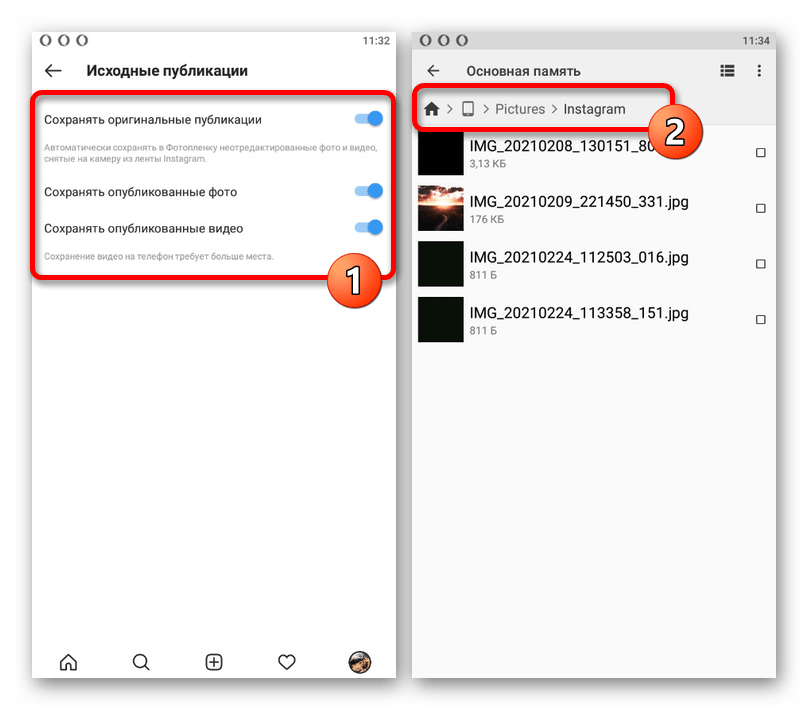
Найти и посмотреть оригинальные фотографии можно с помощью стандартного приложения «Галерея» или любого файлового менеджера. Во втором случае изображения находятся в папке «Instagram» внутри системной директории «Pictures» во внутренней памяти смартфона, как видно на скриншоте выше.

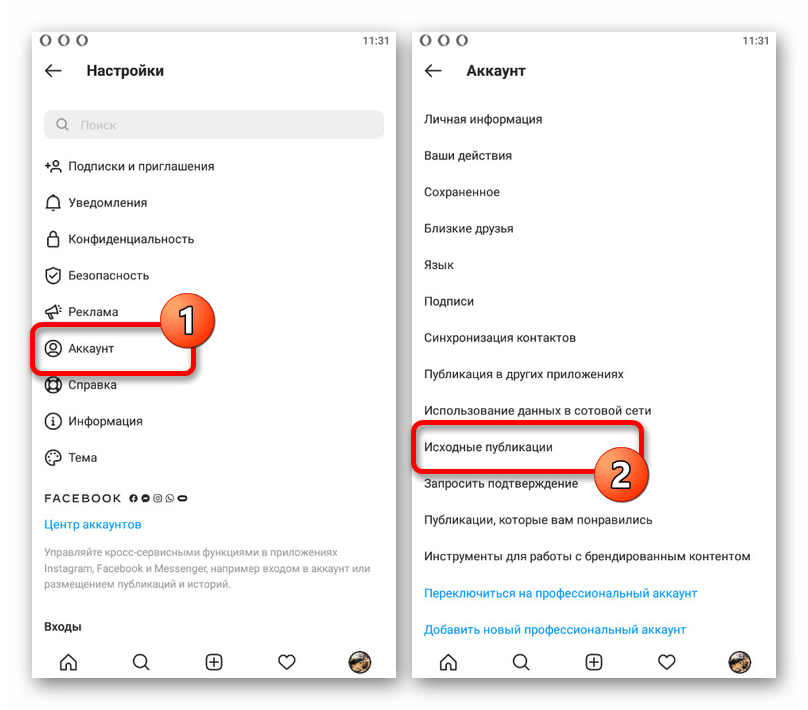
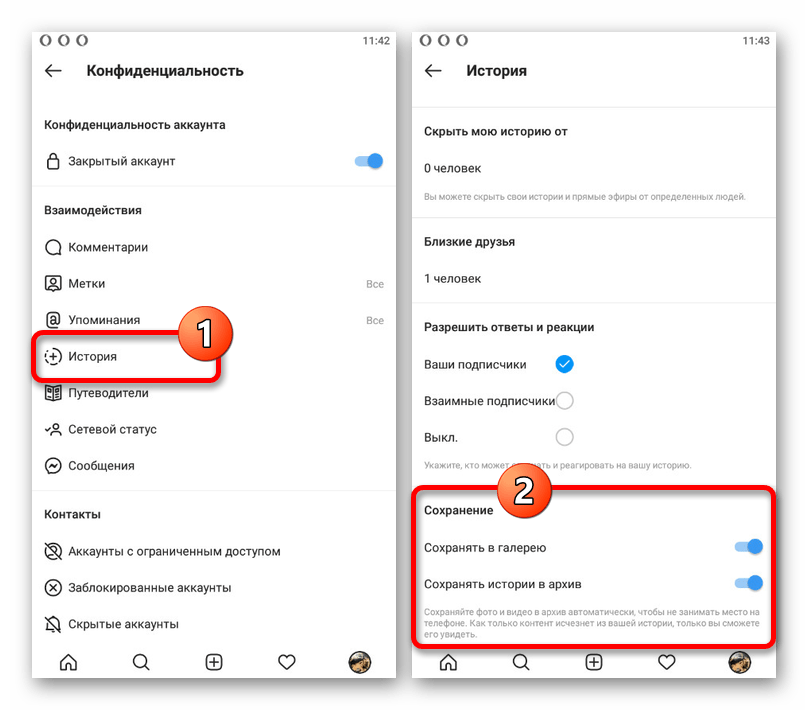
Стоит отметить, что для историй в настройках предусмотрен отдельный одноименный раздел, расположенный внутри категории «Конфиденциальность». Для включения необходимо воспользоваться ползунком «Сохранять в галерею» в рамках блока «Сохранение».
Способ 2: Архив публикаций
Альтернативой полному удалению публикаций, включая фотографии, является сохранение в архив, доступный для просмотра лишь владельцу учетной записи. Таким образом, ознакомиться с изображениями можно стандартными средствами, просто посетив специальный раздел официального приложения.
Читайте также: Сохранение публикаций в Instagram
- При помощи нижней панели приложения откройте страницу с пользовательской информацией и разверните главное меню в правом верхнем углу. Из данного списка следует выбрать «Архив», расположенный в самом начале.
- Здесь будет представлен полный список записей, поделенный на несколько категорий в зависимости от разновидности, будь то «Истории», «Публикации» или «Прямые эфиры». Для переключения между разделами следует использовать меню, доступное при касании заголовка.
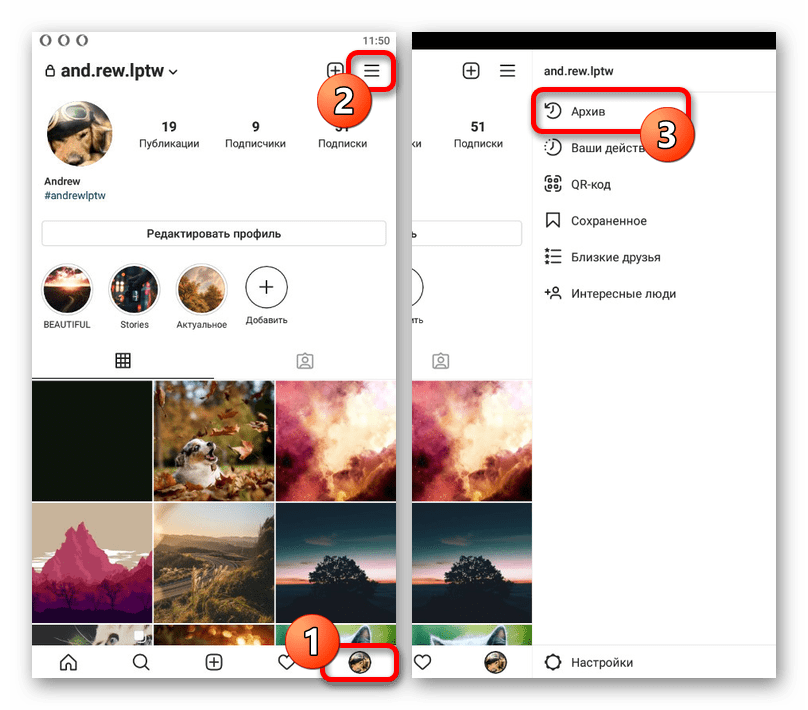
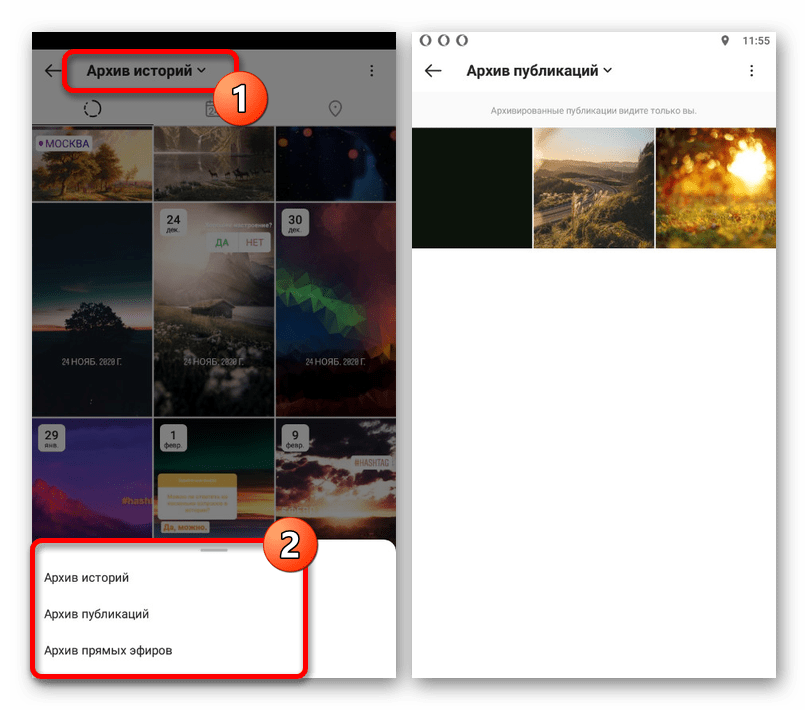
Безусловно, как и в предыдущем случае, получить доступ к удаленному контенту можно исключительно при соблюдении указанного ранее условия. Если фото не было помещено в архив во время удаления или сохранено в память смартфона, остается лишь рассчитывать на помощь стороннего сервиса.
Способ 3: Онлайн-сервис
Существует специальный онлайн-сервис, не имеющий отношения к администрации социальной сети, но предоставляющий возможность просмотра удаленных публикаций. Работать это будет только после добавления нужного пользователя, тогда как ознакомиться с более ранними изображениями не получится.
Перейти на сайт онлайн-сервиса UNDELETE
- Воспользуйтесь представленной выше ссылкой и откройте главное меню в левом верхнем углу страницы. Здесь первым делом нужно коснуться ссылки «Регистрация».
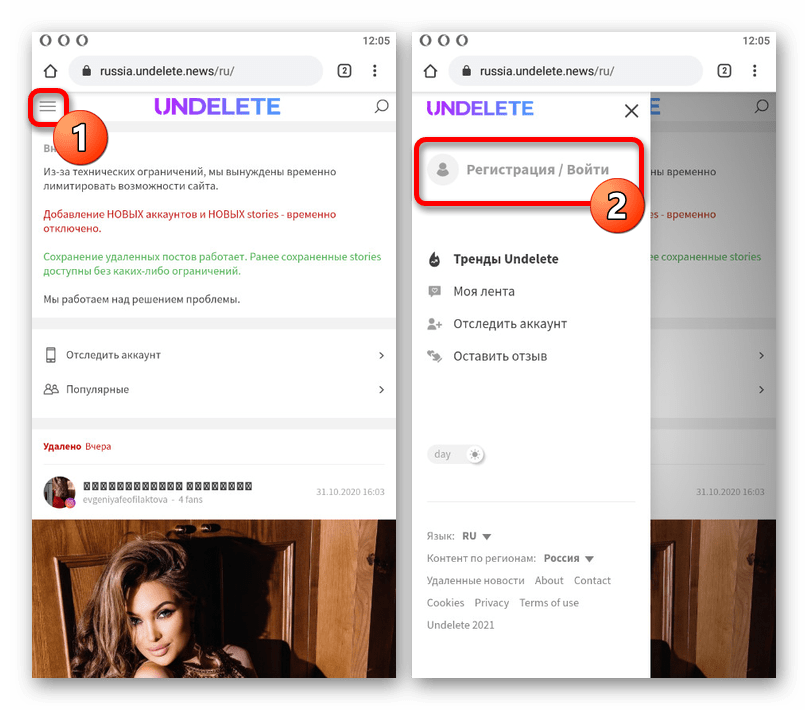
Произведите регистрацию и последующую авторизацию любым удобным способом. Проще всего это сделать с использованием учетной записи Google.
- Чтобы выполнить добавление новой учетной записи, отсутствующей на сайте, следует перейти на последнюю вкладку и в блоке «Вставить ссылку» заполнить текстовое поле в соответствии с URL-адресом нужного профиля. Для продолжения используйте кнопку «Добавить аккаунт».
- Помимо этого, а также из-за временных ограничений веб-сервиса, можете в качестве альтернативы перейти на домашнюю вкладку и нажать «Найти еще аккаунты». В качестве поискового запроса используется пользовательское имя в Instagram.
- Среди списка результатов найдите подходящий и воспользуйтесь рядом расположенной кнопкой «Подписаться». Это приведет к автоматическому обновлению ленты активности на сайте и появлению информации о ранее удаленных публикациях.
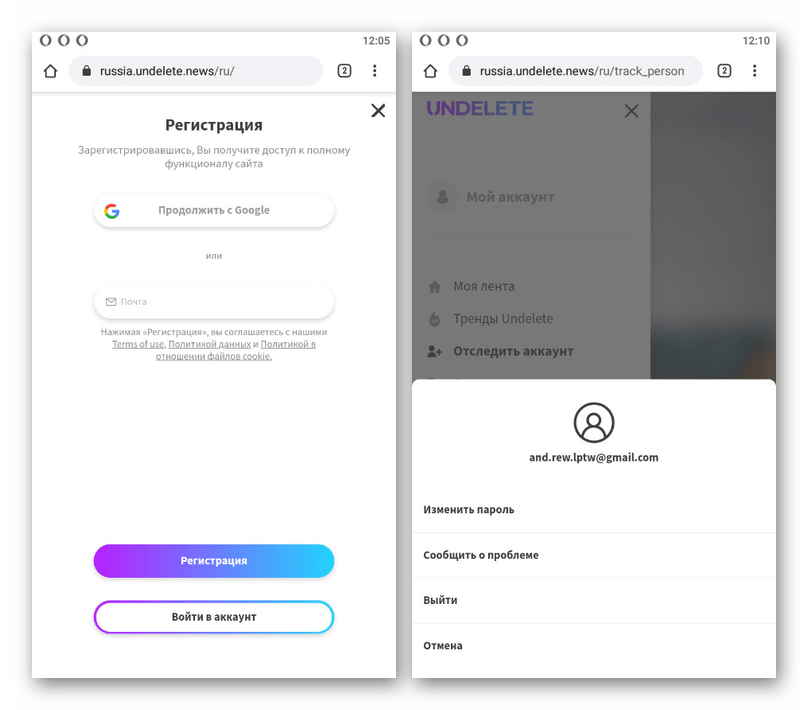

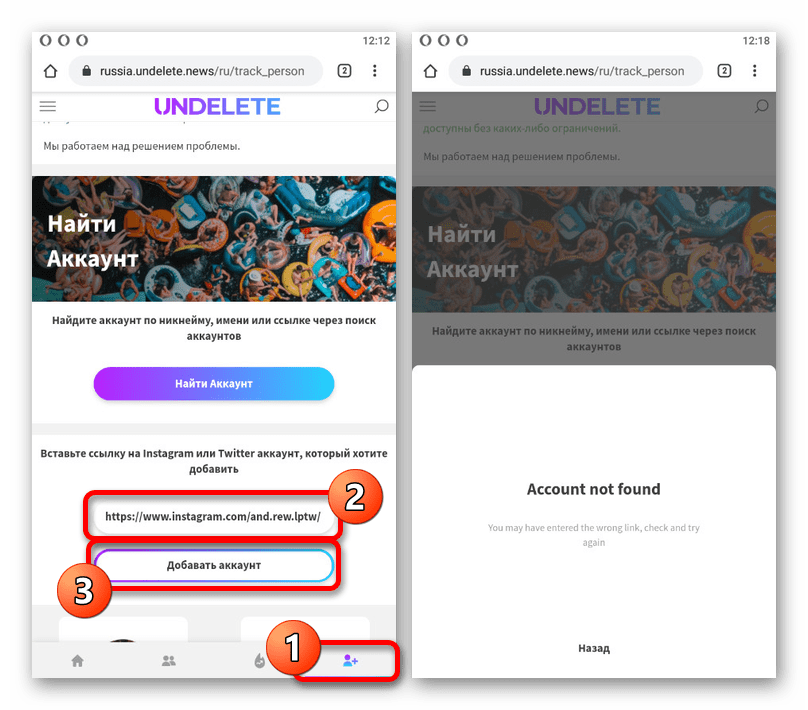

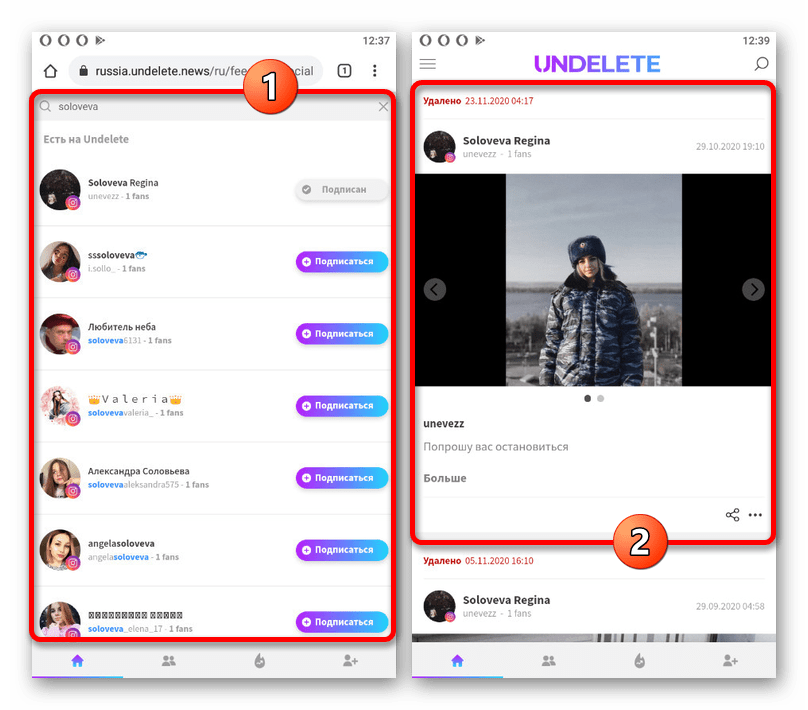
Для ознакомления с данными конкретного пользователя достаточно будет коснуться имени. За счет этого вы можете не только просмотреть любую исчезнувшую фотографию человека, но и узнать подробную информацию о дате удаления.
Еще статьи по данной теме:
Помогла ли Вам статья?
На чтение 7 мин. Опубликовано 05.01.2021
С каждым обновлением разработчики социальной сети Instagram добавляют в мобильное приложение новые инструменты. Иногда они практически незаметны, но в большинстве случаев все изменения положительным образом сказываются на работе программы. Так, в результате продолжительной работы пользователи получили возможность добавлять определенные публикации в избранное, чтобы в будущем их легко находить и смотреть. Что же, давайте разберемся, где расположены сохраненные фото из Instagram, можно ли их удалить, а также кому доступны такие посты!

Содержание
- Что такое «Сохраненные фото» в Инстаграм
- Инструкция, как отключить сохранение снимков
- Где посмотреть сохраненки в Инсте
- Как удалить сохраненные фотографии в Инсте
- Кто может смотреть сохраненные снимки пользователя
- Где находится статистика сохранений фото
Что такое «Сохраненные фото» в Инстаграм
Итак, давайте разбираться, что же такое «сохраненные фото» в Instagram. Чтобы лучше понять суть данного определения, мы рассмотрим простой пример. Предположим, что вы нашли фотографию, которую в будущем хотите показать своим друзьям. Но скачать изображение на телефон в формате обычного файла нет возможности. Что же тогда делать? Таким вопросом задались и разработчики, когда создавали новый раздел в приложении. И в итоге получилась специальная вкладка, куда люди могут заносить любые публикации и даже видео IGTV. То есть это обычные закладки, к которым всегда можно вернуться.
Таким вопросом задались и разработчики, когда создавали новый раздел в приложении. И в итоге получилась специальная вкладка, куда люди могут заносить любые публикации и даже видео IGTV. То есть это обычные закладки, к которым всегда можно вернуться.

Получается, что понравившейся пост можно не скачивать, а просто добавить в избранное!
Инструкция, как отключить сохранение снимков
На различных форумах и тематических сайтах, посвящённых социальной сети Instagram, периодически встречается подобный вопрос: а как отключить сохранение фото в Инстаграм? Заметим, что этот запрос не имеет ничего общего с закладками, о которых мы говорили чуть выше. Скорее всего, вы интересуетесь, как избавиться от постоянного скачивания исходных изображений. Если да, то ознакомьтесь с пошаговой инструкцией, которая подробно описывает процесс отключения опции:
- Открываем приложение Instagram и переходим во вкладку с профилем, нажав по своей аватарке, расположенной в нижней панели.
- Раскрываем боковое меню, нажав по значку в виде трех черточек. А уже отсюда заходим в раздел «Настройки».
- Открываем вкладку «Аккаунт» и находим строку «Оригинальные публикации». Нажимаем по ней и убираем галочки возле пунктов, которые отвечают за сохранение фотографий и видео в галерею телефона.
- Сохраняем все изменения, закрыв или свернув настройки.

И всё, теперь все опубликованные медиафайлы не будут в автоматическом режиме загружаться в память устройства. Но ещё раз напоминаем, что отключить так называемый раздел «Сохраненки» пока что не представляется возможным. Вы сможете только удалить все избранные посты, но никак не скрыть саму вкладку.

Где посмотреть сохраненки в Инсте
Что же, пришло время разобраться, как посмотреть сохраненные фото в Инстаграм. На самом деле сделать это не так сложно, как может показаться изначально. Вы сразу же запомните порядок действий, а в будущем сможете находить нужный раздел с закрытыми глазами. Итак, вот пошаговое руководство, подходящее для всех мобильных устройств:
- Открываем приложение социальной сети и переходим во вкладку с профилем.
- В боковом меню нажимаем по пункту «Сохраненное». И в открывшемся разделе как раз и будут находиться все публикации, которые вы добавили в избранное. Также получить доступ к этому разделу можно и с компьютера, нажав по силуэту человека в верхней панели, а после кликнув по одноименному пункту.

Как правило, каких-то сложностей с поиском нужной вкладки у людей не возникает. А если она у вас не отображается, то рекомендуем обновить мобильное приложение социальной сети. Зачастую после этого действия проблема решается сама собой.

Как удалить сохраненные фотографии в Инсте
Не менее часто звучит вопрос такого содержания: а как удалить сохраненные фотографии в Инстаграм, реально ли это сделать? Если вам удалось добавить какую-то публикацию в избранное, то и убрать её оттуда также возможно. Причем здесь нет ограничений по времени или количеству постов – это ваша вкладка, где хранятся только отмеченные вами фотографии. Итак, для удаления какого-то изображения нужно сделать следующее:

- Переходим во вкладку «Сохраненное». Если вы забыли, то для этого нужно открыть раздел со своим профилем, развернуть боковое меню и нажать по одноименному пункту.
- Открываем подборку, где находится фотография, от которой вы собираетесь избавиться.
- И здесь есть два варианта: перейти на страницу с публикацией и нажать по значку флажка, или открыть инструмент выделения. На втором моменте остановимся более подробно. Вы можете открыть подборку, кликнуть по трем точкам в углу экрана и отметить пункт «Выбрать». Отмечаем пост, который подлежит удалению, а затем нажимаем «Отменить сохранение». Подтверждаем действие, выбрав аналогичный вариант в появившемся окошке.

Как видите, удалить определенную фотографию из избранного довольно-таки легко. Какой способ для этого использовать – решать только вам.
Кто может смотреть сохраненные снимки пользователя
Если вы считаете, что сохраненные вами публикации могут просматривать другие пользователи, то это ошибочное мнение. Еще раз напоминаем, что вкладка с избранным предназначена только для владельца аккаунта, а не для кого-то еще. Получается, что остальные пользователи социальной сети попросту не имеют к ней доступа. И даже при помощи специальных программ, онлайн-сервисов и прочих платформ узнать скрытую информацию невозможно.
А если вы заметили, что ваши посты стали мало сохранять, лайкать и комментировать, то рекомендуем изменить стратегию продвижения профиля. Накрутить реальных подписчиков и другую активность позволяет удобный и простой сайт Bosslike. Самое главное его преимущество – наличие встроенных заданий за баллы. То есть вы даже можете не вкладывать реальные деньги в раскрутку. Согласитесь, что это отличный вариант?

Где находится статистика сохранений фото
Пользователи, которые хотят проанализировать свои публикации и сделать правильный вывод, часто задают подобный вопрос: как посмотреть статистику в Инстаграм сохраненных фотографий? Но перед этим нужно отметить, что у вас обязательно должен быть бизнес-аккаунт. Только владельцы профессиональных профилей имеют доступ к такой информации.

Итак, если ваша страница соответствует данному требованию, то для просмотра количества добавлений в избранное вам нужно открыть нужную публикацию, а после нажать на кнопку «Посмотреть статистику». Она, как правило, расположена под фотографией. И в небольшом окошке будет указано точное число сохранений (обратите внимание на значок флажка).
В конце хочется заметить, что посмотреть сохраненные фото из Instagram ничуть не сложнее, чем просто оценить какую-то публикацию. Всё, что нужно сделать, – открыть специальную вкладку приложения!
Можно ли не просто добавить пост в избранное, а сохранить его на телефон?
Да, вы без проблем можете скачать любую понравившуюся фотографию или видео из Instagram. Для этого достаточно установить на смартфон специальное приложение, а что еще удобнее – воспользоваться онлайн-сервисом (например, Savegram). Но перед началом загрузки не забудьте получить ссылку на публикацию.
Узнает ли владелец аккаунта, что я добавил его публикацию в закладки?
Нет, такую информацию получить никто не сможет. Более того, владельцу профиля даже не придет уведомление о том, что кто-то сохранил его фотографию или видео. Все-таки администрация социальной сети пристально следит за соблюдением правил конфиденциальности.
Как упорядочить фотографии, добавленные в сохраненки?
Вы можете создать тематические подборки, а после поместить туда публикации по группам. Так вы сможете в будущем с легкостью находить нужное изображение или ролик.

Лиза Тинькова
коммерческий Instagram эксперт. Отвечаю на вопросы и помогаю читателям.
Задать вопрос

Многие пользователи Instagram наблюдают проблемы в работе приложения, которые начались после замедления работы Facebook в России. Некоторые пользователи опасаются за накопленные в своих учетных записях фото и видео.
Есть быстрый способ загрузить все свои данные из Instagram, чтобы не сохранять картинки и видеозаписи по одной.
Как скачать данные из Instagram на компьютере
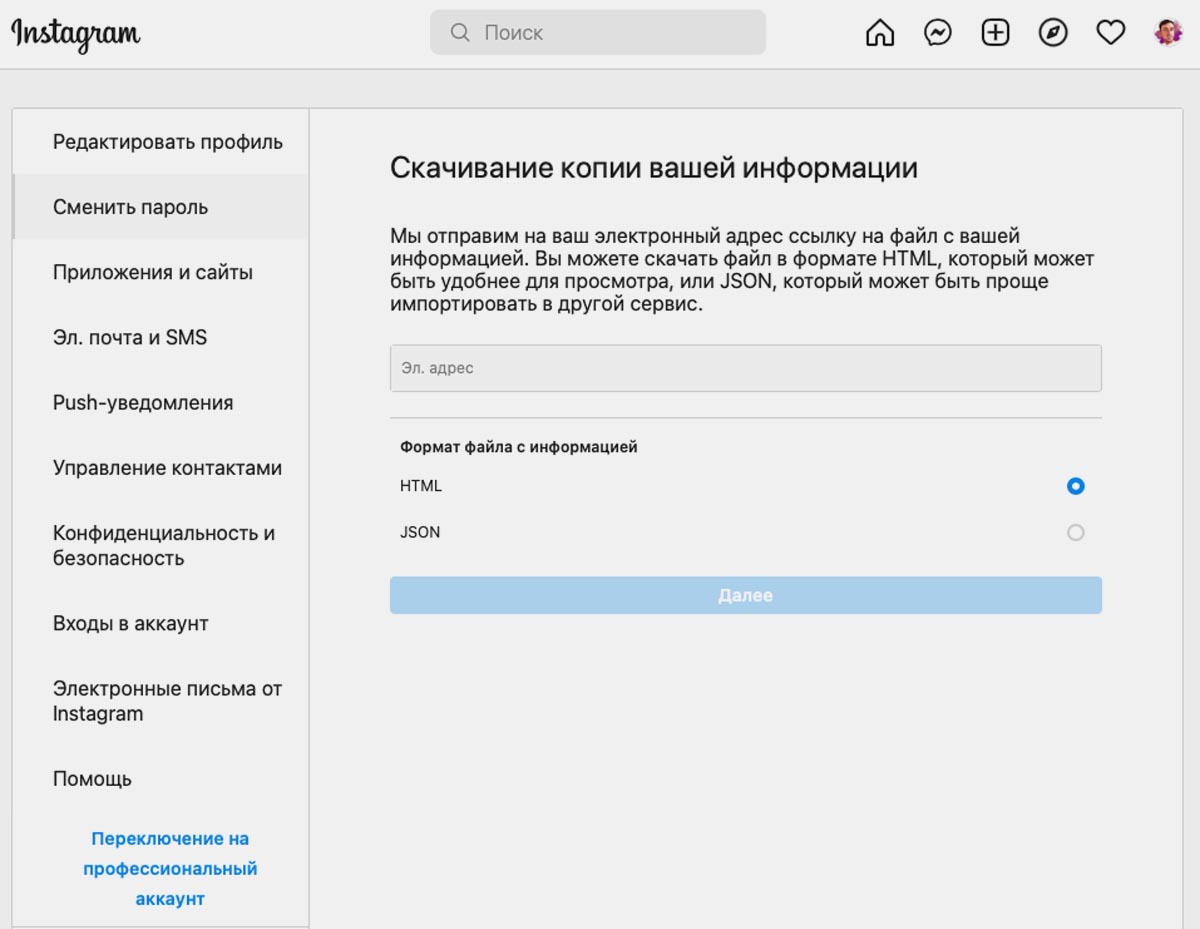
► В любом браузере перейдите на специальную страницу для запроса архива собственных данных (потребуется авторизация в своей учётке).
► Введите действующий адрес электронной почты, на который хотите получить ссылку для загрузки данных.
► Нажмите Далее и подтвердите действие вводом пароля от своей учетной записи.
Запрос будет обрабатываться в течение 48 часов. Скорость обработки зависит от загруженности серверов и объема данных в вашем аккаунте.
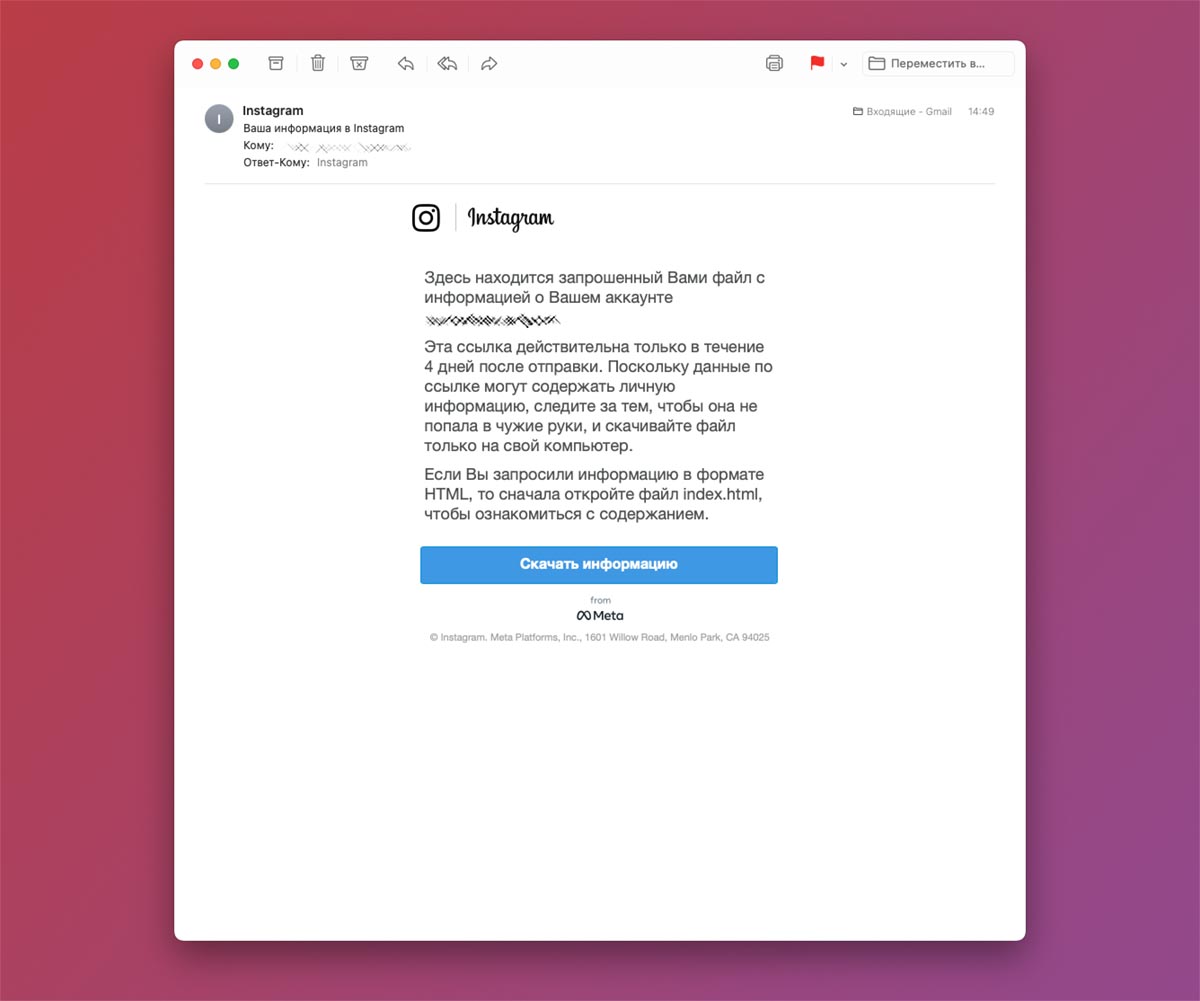
► Когда получите письмо со ссылкой на загрузку файлов, перейдите по ней и авторизуйтесь при помощи учетной записи Instagram.
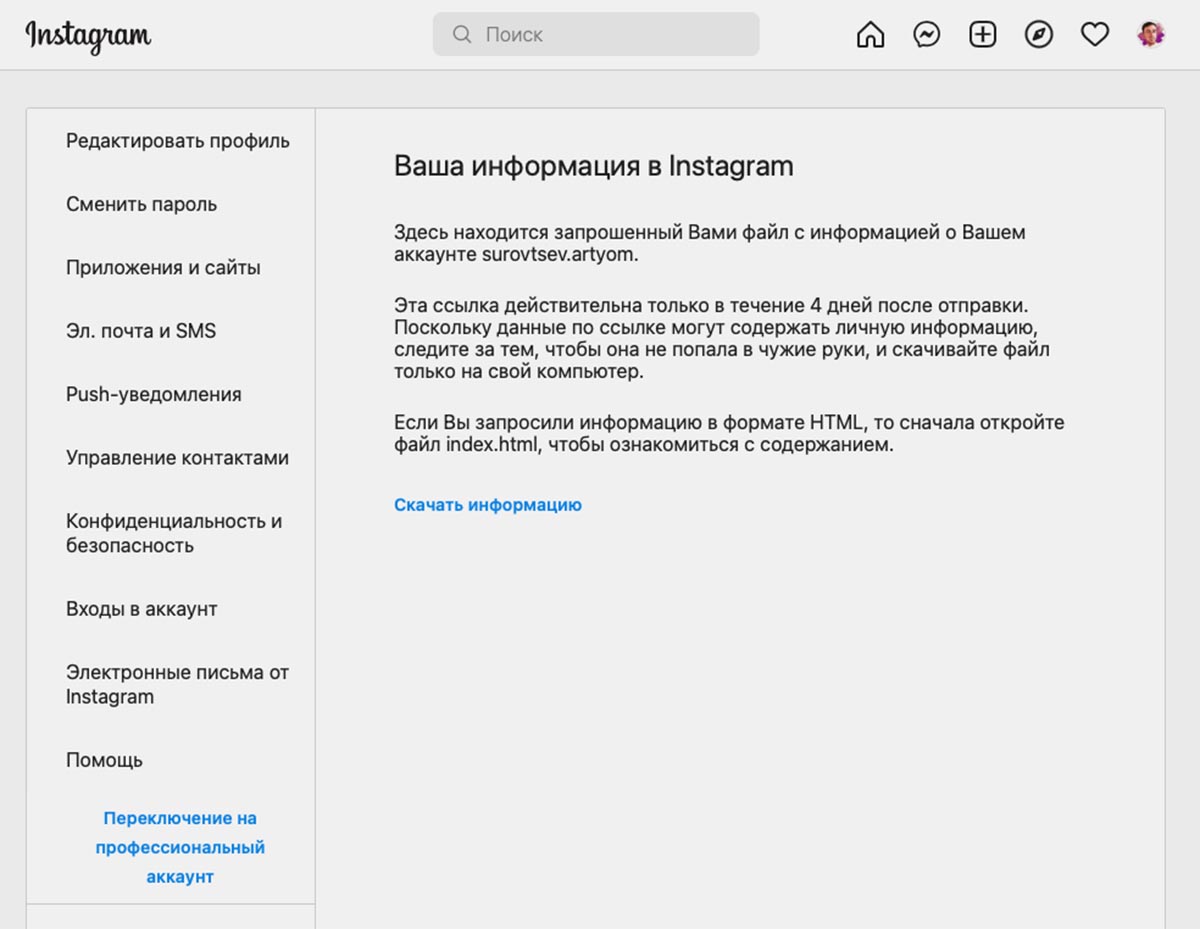
В полученном архиве увидите примерно такую структуру папок:
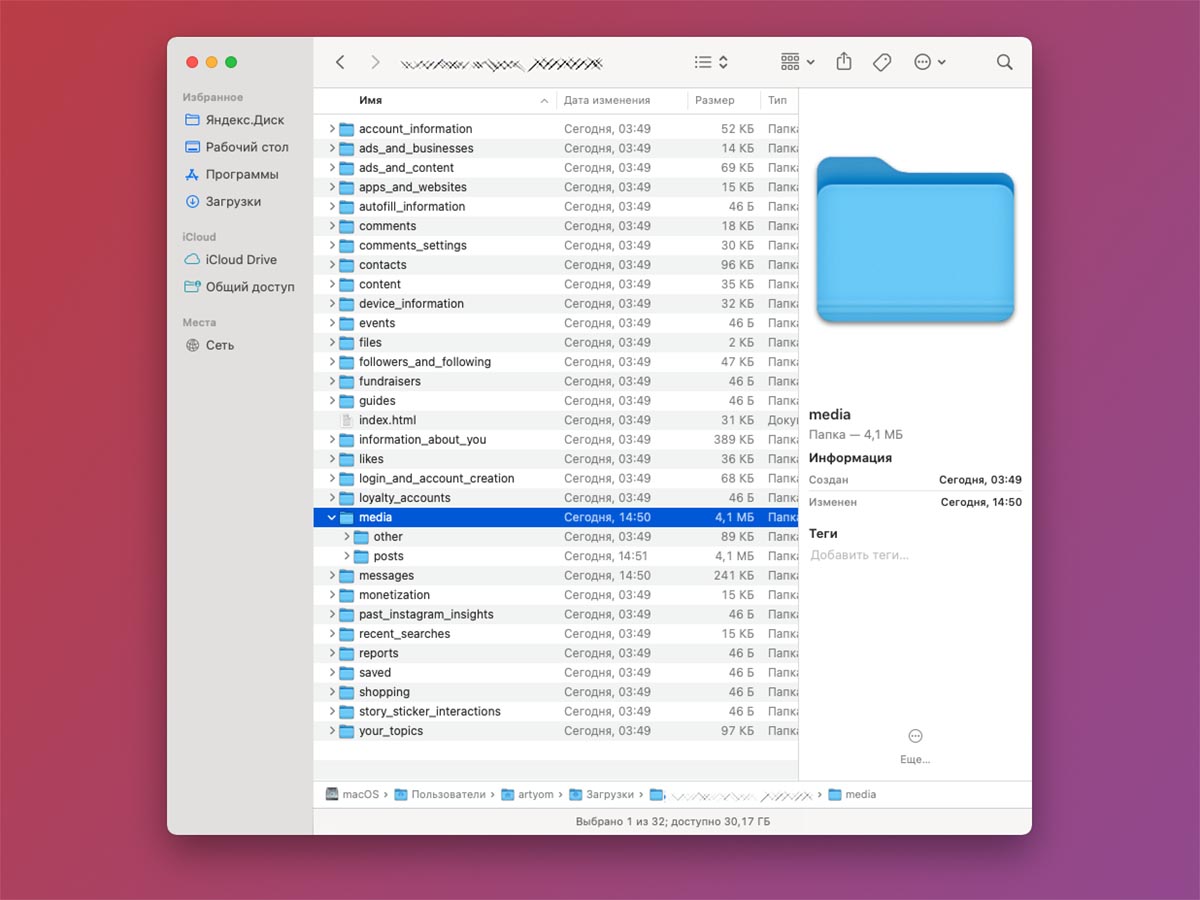
Здесь сможете найти все свои сообщения, переписки, лайки, контакты и другую информацию из приложения. Особую ценность представляет папка media. В ней будут храниться все фото и видео, которые выгружались за время ведения учетной записи.
Как скачать данные из Instagram на iPhone
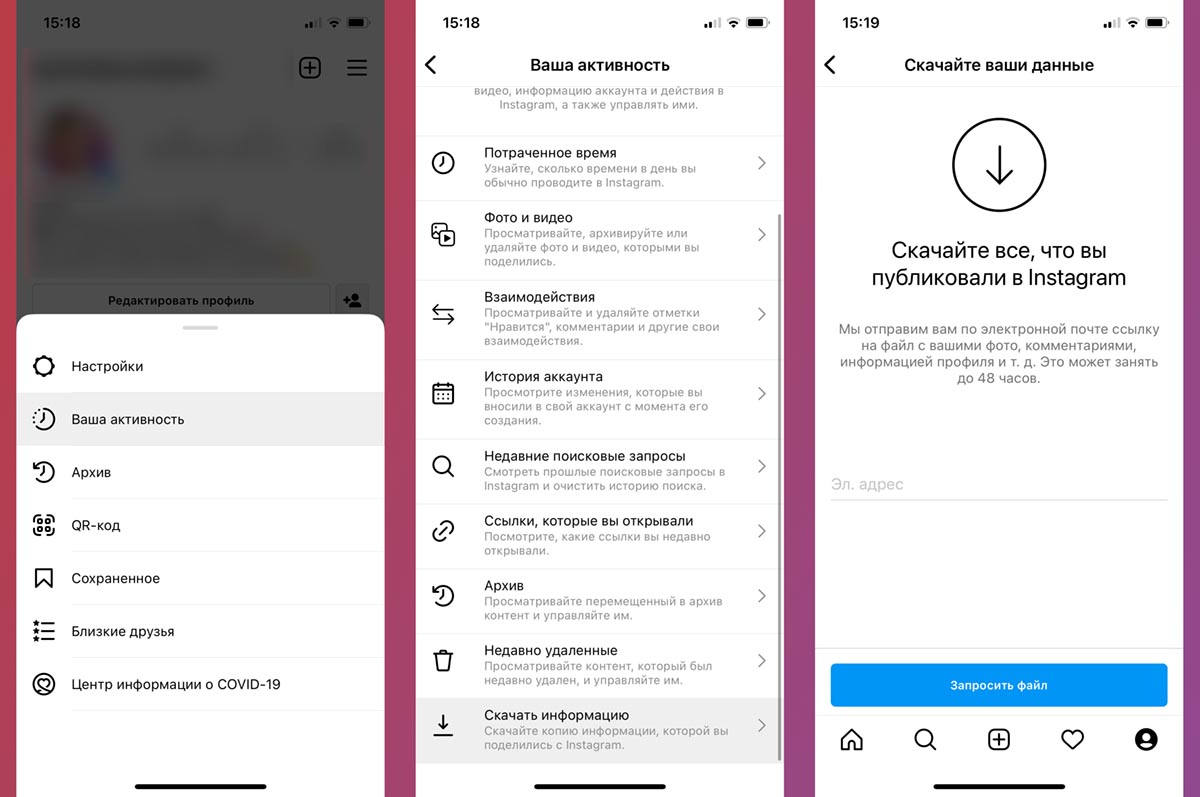
Сделать запрос на загрузку данных можно и на смартфоне, для этого сделайте следующее:
◈ Откройте приложение Instagram на вкладке с данными о своем профиле (самая правая иконка внизу).
◈ Откройте верхнее меню и выберите пункт Ваша активность.
◈ В самом низу списка выберите действие Скачать информацию.
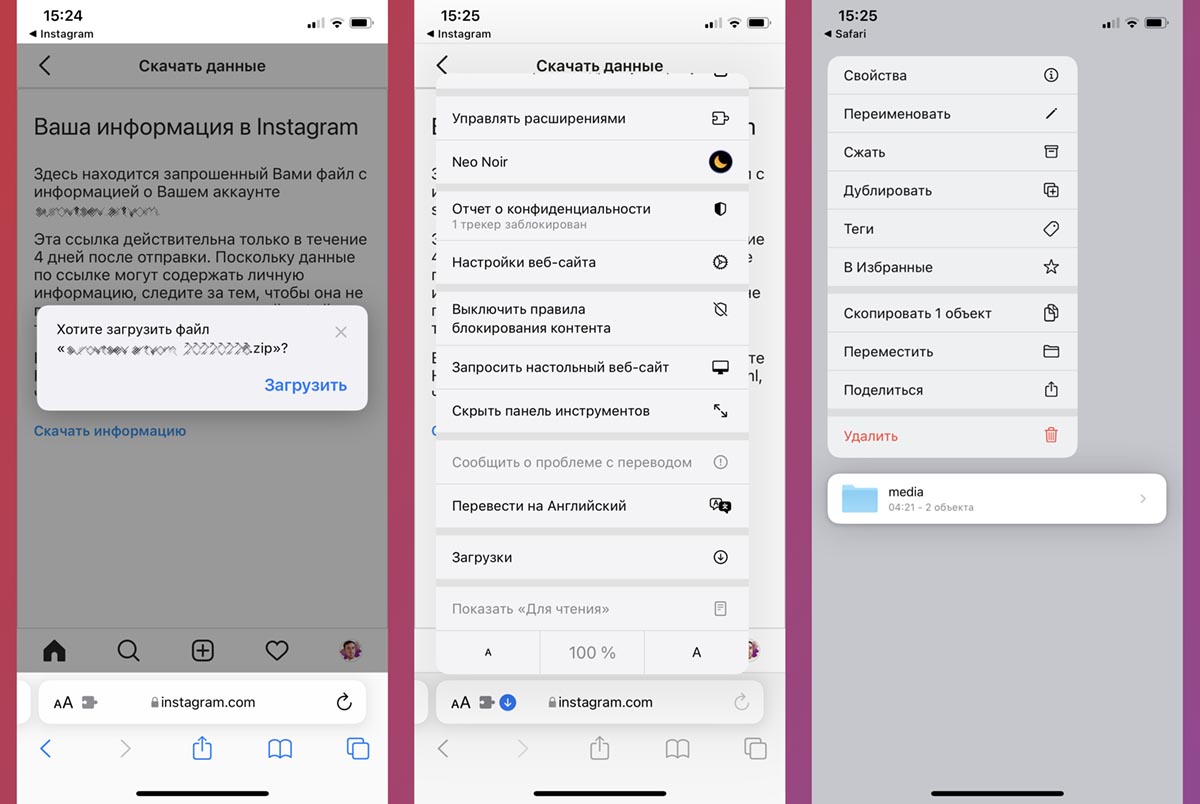
◈ Введите почту, на которую хотите получить ссылку для загрузки и подтвердите действие вводом пароля от учетной записи Instagram.
В течение 48 часов получите письмо, по ссылке из которого сможете загрузить архив данных своего профиля.
Скачать архив можно при помощи браузера Safari, а распаковать через стандартное приложение Файлы. Все фото и видео будут находиться в папке media.
Вот так можно быстро скачать все свои данные из приложения, чтобы не потерять информацию и воспоминания.
Как быстро загрузить данные из Instagram
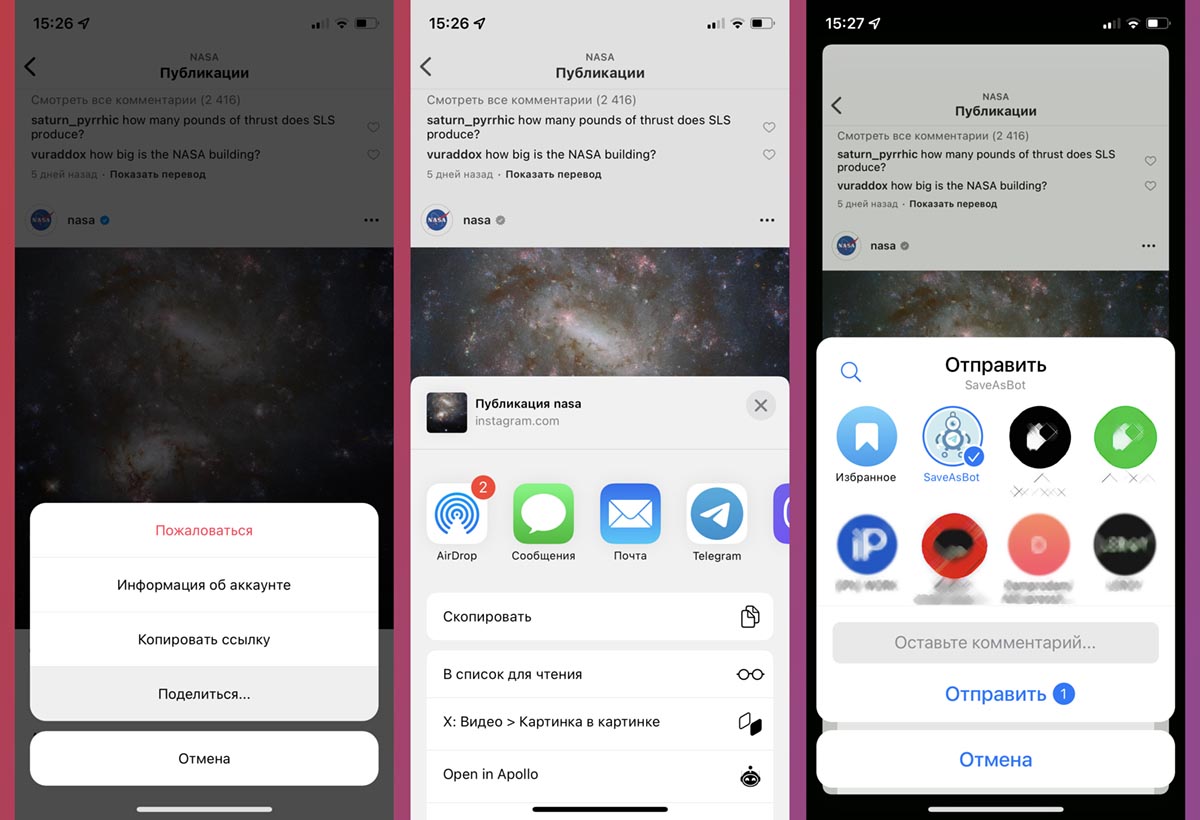
Если запрос на формирование архива своих данных вы уже сделали, но переживаете что не успеете до блокировки сервиса, можете воспользоваться альтернативными способами загрузки данных.
▷ Загружать любой контент из Instagram возможно через специального бота Telegram. Добавьте данный бот в мессенджере на смартфоне или компьютере и отправляйте ему ссылки на нужные публикации через меню Поделиться.
▷ Можете воспользоваться расширением для браузера Chrome или Safari, которое позволяет загружать любой контент из Instagram, YouTube и других сервисов. Этот способ будет работать на любом компьютере, установите дополнение для браузера и загружайте нужный контент нажатием на кнопку.
▷ Еще можно воспользоваться веб-сервисами для скачивания данных. Вот самые популярные: save-insta.com, instagrabber.ru или igram.io. Просто копируйте ссылку на фото или видео и вставляйте в поле на странице любого сервиса. После обработки получите ссылку на скачивание медиаданных.
<- назад в статью про подготовку к блокировке iCloud в России
В тему:
◉ Как сделать резервную копию всех фотографий iPhone в iCloud
◉ Как запросить все ваши данные, которые хранятся в компании Apple




 (55 голосов, общий рейтинг: 4.55 из 5)
(55 голосов, общий рейтинг: 4.55 из 5)
🤓 Хочешь больше? Подпишись на наш Telegram.

iPhones.ru
Чтобы не потерять свои любимые фоточки.
- Instagram (запрещённая в РФ экстремистская организация),
- iOS,
- iPhone,
- инструкции,
- фото,
- это полезно
![]()
Артём Суровцев
@artyomsurovtsev
Люблю технологии и все, что с ними связано. Верю, что величайшие открытия человечества еще впереди!
